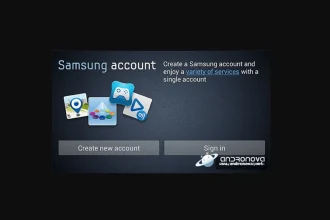Telefonu modem olarak kullanma Android için gerekli adımları aşağıda bulacaksınız. Yazı sonunda ise, iOS içinde modem kullanımına yönelik adımlarını bulacaksınız.


Android modem olarak kullanmak için eskiden zaman zaman bağlantı sorunları yaşanırdı. Mesela, ağa bağlanmaz ya da bağlanır ama internete bağlanmaya çalışınca zaman aşımı hatası çıkardı.
İnternet artık herkesin vazgeçilmezi konumuna gelmiştir. Her işimizi internet üzerinden yapmaya başladık ve bundan dolayı her yerde her ortamda internete ulaşabilmek için çözümler aramaya başladık. Evde eğer internet bağlantınız bulunmuyorsa bilgisayarınızı internete bağlamak için akıllı cep telefonunuzu kullanabilirsiniz. İnternet paylaşımı adını verdiğimiz işlemleri yukarıda isimlerini saydığımız telefon modellerinde nasıl yapabileceğinizi bu haberimizde anlatacağız.
Android işletim sistemleri yeni sürümlerini çıkardıkları için ekran görüntüsü olarak paylaştığımız resimleri her telefonda bulanmama olasılığı var. Ama telefonların bu konuda çalışma mantığı hep olduğu için aynı adımları takip ederek cep telefonunuzdaki internetinizi kullanabilirsiniz.
Android Modem Olarak Nasıl Kullanılır
Android cihazınızı bir modem olarak kullanarak diğer cihazlarınızla internet bağlantısını paylaşabilirsiniz. Bu, özellikle seyahat sırasında veya sabit bir Wi-Fi bağlantısı olmadığında faydalı olabilir. Bu makale, Android cihazınızı bir modem olarak kullanmanızı sağlayacak adımları açıklar.


Bölüm 1: İnternet Paylaşımı Nedir?
Android cihazınızı bir modem olarak kullanarak internet bağlantısını paylaşma işlemi, cihazınızın mobil veri bağlantısını paylaşmanıza veya Wi-Fi ağı oluşturmanıza olanak tanır. Bu, diğer cihazların (örneğin, bilgisayarlar, tabletler veya diğer akıllı telefonlar) internete erişim sağlamalarına yardımcı olur.
Bölüm 2: Android Cihazınızı Modem Olarak Kullanma Adımları
Android cihazınızı bir modem olarak kullanmak için aşağıdaki adımları izleyebilirsiniz:
- Ayarlar’a Gidin: Android cihazınızın ana ekranında “Ayarlar” uygulamasına dokunun.
- Bağlantılar ve Paylaşım’a Girin: Ayarlar ekranında, “Bağlantılar ve Paylaşım” veya benzer bir seçeneğe tıklayın. Bu adım, farklı Android sürümlerinde farklılık gösterebilir.
- Taşınabilir Wi-Fi Noktası veya Tethering’i Seçin: Genellikle “Taşınabilir Wi-Fi Noktası” veya “Tethering” (Bağlantı Paylaşımı) seçeneğini bulmalısınız. Bu seçeneği tıklayın.
- Taşınabilir Wi-Fi Noktasını Etkinleştirin: “Taşınabilir Wi-Fi Noktası” veya “Tethering” seçeneğini etkinleştirin. Bu, cihazınızın Wi-Fi sinyali yayınlamasını sağlar.
- Bağlantı Paylaşımı Ayarlarınızı Düzenleyin: İlgili ayarlar sayfasında, Wi-Fi ağınızın adını ve şifresini belirleyebilirsiniz. Bu ağı diğer cihazlarınızın görmesi ve bağlanması için gerekli olacaktır.
- Diğer Cihazı Bağlayın: Diğer cihazınızın Wi-Fi ayarlarında, Android cihazınızın yayınladığı ağı bulun ve bağlanın. Wi-Fi ağı adı ve şifresini girmeniz gerekebilir.
- İnternetinizi Paylaşın: Android cihazınız, diğer cihazlarınızın internete erişim sağlaması için kullanılacaktır.
Bölüm 3: Modem Olarak Kullanırken Dikkat Edilmesi Gerekenler
- Veri Sınırları: Taşınabilir Wi-Fi noktası kullanırken veri sınırlarınıza dikkat edin, çünkü diğer cihazlar da bu veriyi kullanacaktır.
- Pil Ömrü: Taşınabilir Wi-Fi noktası kullanımı, Android cihazınızın pil ömrünü hızlıca tüketebilir. Dikkatli olun ve gerektiğinde cihazınızı şarj edin.
- Güvenlik: Taşınabilir Wi-Fi noktası ayarlarınıza güçlü bir şifre ekleyin ve ağınızı koruyun.
- Mobil Veri Bağlantısı: Taşınabilir Wi-Fi noktasını kullanırken, mobil veri bağlantınızın açık olduğundan emin olun.
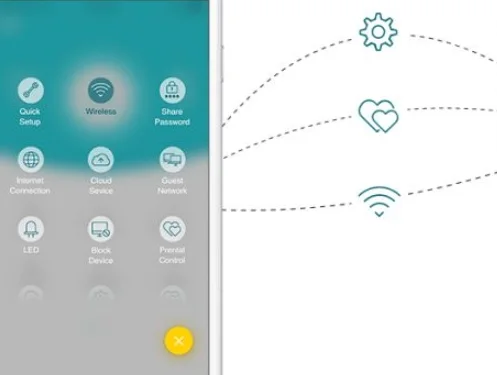
Android Telefonları Modem Olarak Kullanma
Evinizde internet bulunmadığında veya kablosuz internet ağlarına ulaşma imkanınız olmadığı dönemlerde, Telefonlarınızı modeme dönüştürerek kullanma imkanı bulunuyor. Hadi Android telefonları modem olarak kullanma adımlarını anlatmaya başlayalım;
İlk önce telefonunuzda bulunan “Ayarlar” menüsüne giriniz. Daha sonra aşağıdaki görselde olduğu gibi ekran açılıyorsa herhangi bir yere girmeden bu ekrandan işlemlerinize devam ediniz. Eğer ekran farklı ise yapmanız gereken diğer sekmesiniz seçmenizdir.


Yukarıdaki işlemlerinizin ardından yapmanız gereken bu modellerde Tethering ve taşınabilir hotspot adlı yazıyı seçiniz. Eğer bu yazı sizin telefonlarınızda bulunmuyorsa büyük bir ihtimalle sizlerde de internet paylaşımı adı altında tethering ingilizce ismi olarak yer alabilir. Ayrıca telefonlarınızda Taşınabilir Wi-Fi alanı şeklinde isimler de yer alabilir.

Yukarıdaki Tethering ve taşınabilir hotspot yazısına tıkladığınızda Android telefonlarda paylaşım yapabileceğiniz ekrana ulaşacaksınız. Burada bağlantı ayarlarınızı yapabilirsiniz. Bu ayarlar sonucunda telefonunuzda yer alan interneti bilgisayarınızda kullanabilirsiniz. Ayrıca burada işlem yaparken ayarlarınızı tam olarak yapmalısınız. Bu bölümde telefonunuza internet dağıtıcısı olarak bir isim belirleyerek dağıtım tiplerinden herhangi birini seçip güvenlik açısından Şifrelerinizi oluşturabilirsiniz.
Telefonu WiFi Dağıtıcısı Olarak Açılmıyor
Telefonunuzu WiFi dağıtıcısı olarak kullanmak, başkalarına internet erişimi sağlamanın ve birden fazla cihazın aynı ağa bağlanmasının harika bir yoludur. Ancak telefonunuzun WiFi dağıtıcısı olarak çalışmadığını fark ederseniz, bu makale size sorunu giderme adımları sunacaktır.
Bölüm 1: Telefonun WiFi Dağıtıcısı Olarak Kullanmanın Avantajları
Telefonunuzu WiFi dağıtıcısı olarak kullanmanın bazı avantajları vardır:
- Taşınabilirlik: Telefonunuz neredeyse her yerde yanınızda olduğundan, mobil WiFi dağıtıcısı olarak kullanabilirsiniz.
- Bağlantı Paylaşımı: Telefonunuzun mobil verisini diğer cihazlarla paylaşarak, internet erişimini sağlayabilirsiniz.
- Yedek Bağlantı: Sabit bir internet bağlantınızın olmadığı durumlarda veya bir ağa bağlanma problemi yaşadığınızda, telefonunuz yedek bir bağlantı olarak kullanılabilir.
Bölüm 2: WiFi Dağıtıcısı Sorunlarının Giderilmesi
Telefonunuz WiFi dağıtıcısı olarak çalışmıyorsa, aşağıdaki sorun giderme adımlarını izleyebilirsiniz:
- Taşınabilir WiFi Dağıtıcısı’yı Etkinleştirin: Telefonunuzun ayarlarında “Taşınabilir WiFi Dağıtıcısı” veya benzer bir seçeneği etkinleştirin. Bu seçeneği etkinleştirmeniz gerekebilir.
- Ayarları Kontrol Edin: Taşınabilir WiFi Dağıtıcısı ayarlarınızı kontrol edin. WiFi ağı adı, şifre ve bağlantı türü gibi bilgilerin doğru olduğundan emin olun.
- Telefonunuzu Yeniden Başlatın: Telefonunuzu yeniden başlatarak bazı geçici sorunları çözebilirsiniz.
- Mobil Veriyi Kontrol Edin: Telefonunuzun mobil veri bağlantısının açık olduğundan ve yeterli sinyal aldığından emin olun.
- Bağlanan Cihazları Kontrol Edin: Bağlanan diğer cihazları kontrol edin ve gerekiyorsa bu cihazları yeniden başlatın.
- Güvenlik Yazılımını Devre Dışı Bırakın: Güvenlik yazılımları, bazen WiFi dağıtıcısı işlevini engelleyebilir. Bu nedenle güvenlik yazılımlarını devre dışı bırakmayı deneyin.
- Telefon Yazılımını Güncelleyin: Telefonunuzun işletim sistemini en son sürüme güncellediğinizden emin olun.
- Fabrika Ayarlarına Sıfırlama: Sorun devam ederse, telefonunuzu fabrika ayarlarına sıfırlamayı deneyebilirsiniz. Ancak bu işlem, tüm verilerinizi sileceği için son çare olarak düşünülmelidir.
Telefonunuzu WiFi dağıtıcısı olarak kullanmak, pratik bir yol olabilir, ancak bazen sorunlar yaşanabilir. Bu makaledeki adımları takip ederek telefonunuzun WiFi dağıtıcısı işlevini yeniden etkinleştirebilir ve diğer cihazlara internet erişimi sağlayabilirsiniz. Sorun devam ederse, telefonunuzun üreticisi veya servis sağlayıcısı ile iletişime geçebilirsiniz.
Özet: Telefonu modem olarak kullanma sırasında oluşan hataların geneli cihaz uyumsuzluğundan yaşanmakta. Duruma göre karşı cihaz “Ağı Unut” adımını uygulayıp tekrardan bağlanmalı.